Návod, ako streamovať hry z PC na konzolu Steam Deck
Konzola Steam Deck je vynikajúce prenosné zariadenie, ktoré vám prináša vaše obľúbené hry kdekoľvek. Pohodlne sa pripojíte na svoj Steam profil, odkiaľ si stiahnete hry priamo do prenosnej konzoly a môžete hrať. Niekedy ale príde situácia, kedy bude hra príliš náročná aj na Steam Deck. V takom prípade môžete zvoliť streamovanie hry z počítača priamo do Steam Decku, čím veľká časť zaťaženia zostane v PC a hra pôjde na konzole plynulejšie.
Ak vlastníte konzolu od Valve a chcete na ňu streamovať hry priamo z PC, máte šťastie. Ide o veľmi jednoduchý proces, na ktorého prevedenie potrebujete len stabilné internetové pripojenie. Potom vám už nič nebráni v streamovaní a hraní v lepších podmienkach.
Prečo streamovať hry do Steam Decku?
S príchodom konzoly od spoločnosti Valve sa hráčom otvorili možnosti, ako si užiť najobľúbenejšie herné tituly kdekoľvek na cestách. Funkcia Steamu s označením Remote Play vám umožňuje streamovať hry z PC priamo do Decku rovnako, ako Steam Link prepája PC s vaším mobilným zariadením Android aj iOS. Dôvod, prečo by niekto chcel streamovať hry do konzoly namiesto toho, aby hral priamo na PC lokálne, je veľmi prostý.
Ak vlastníte výkonný počítač, môžete pomocou funkcie Remote Play využiť výpočtový výkon svojho zariadenia. Streamovaním do Steam Decku tak využijete viac výkon počítača a ušetríte výkon konzoly, ktorá má, prirodzene, menej výkonný hardvér. Najmä pri prémiových AAA tituloch si tak môžete byť istí, že získate z hry maximum aj na konzole a nemusíte pri tom sedieť pri počítači.
V tomto prípade ste limitovaní len kompatibilitou hier so Steam Deckom. Od Valve sme už dostali pomerne obsiahly zoznam hier, ktoré na Decku spustíte samostatne aj cez Remote Play. Výhodou streamovania môže byť spustenie menej známych indie hier, ktoré neboli pre konzolu optimalizované, ale keďže ich prakticky spúšťate cez PC a výsledok do konzoly len streamujete, spustíte ich ľavou-zadnou.
Ďalšou výhodou streamovania je šetrenie úložného priestoru v Steam Decku. Hry nemusíte mať nainštalované v konzole, ktorá má v najvyššom modeli maximálnu veľkosť úložiska 512 GB, ale pohodlne na externom disku alebo priamo v PC. Úložný priestor Decku si rozšírite microSD kartou, ale Remote Play je pohodlnou alternatívou.
Aby toho nebolo málo, pomocou Remote Play funkcie si zo Steam Decku bez problémov spravíte aj ovládač. Stačí tak prepojiť konzolu s počítačom, vypnúť zvuky konzoly a máte v ruke ovládač, s ktorým hra získa nový rozmer.
Aké hry fungujú s funkciou Remote Play?
Zakúpili ste si hru na Steame a máte ju v knižnici? Výborne, môžete su hru spustiť cez Remote Play aj na Steam Decku. Samotné hranie na konzole ale bude závisieť od optimalizácie hry, ktorá nemusí byť najvhodnejšia pre iné, než PC použitie. Či je hra optimalizovaná na Remote Play si poľahky zistíte na stránke hry na Steame. Alebo si pozrite priamo oficiálnu stránku s Remote Play podporovanými hrami.
Stručne a jasne – každá hra by sa mala dať spustiť cez Remote Play, ale len tie s optimalizáciou si užíjete naplno. Nepodporované hry budú vyžadovať viac nastavení.
Ako streamovať hry do Steam Decku cez Remote Play?
Aby ste mohli streamovať hry, potrebujete mať obidve zariadenia pripojené k rovnakej bezdrôtovej sieti - PC aj Steam Deck. Ďalej je potrebné, aby ste mali na PC spustený Steam a vybranú hru nainštalovanú. Potom je celý proces veľmi jednoduchý.
Otvorte Steam knižnicu na Deck konzole a vyberte hru, ktorú chcete spustiť. Kliknite na šípku pri Inštalačnom tlačidle a zobrazí sa vyskakovacia ponuka s ďalšími možnosťami. Zvoľte meno vášho PC a spustite. Tlačidlo Instal sa zmení na Stream a vy si môžete užiť hru na Steam Decku pomocou Remote Play.
Že všetko funguje tak, ako má, zistíte veľmi jednoducho. Hra by sa mala naraz spustiť na PC aj na Steam Decku. Počítač potom bude zrkadliť všetko, čo robíte na konzole.
Pre ešte lepší zážitok z hry si môžete nastaviť na PC rovnaké rozlíšenie obrazovky, aké máte na Steam Decku. Otvorte Steam aplikáciu na PC a zvoľte Nastavenia > Remote Play > Advanced Host Options. Vďaka tomu bude PC menej zaťažený, pretože rozlíšenie obrazovky sa bude zhodovať so Steam Deckom. Stlačte OK a je to.
Ak sa vyskytnú problémy s prepojením, skontrolujte, či sú obidve zariadenia pripojené k rovnakej internetovej sieti. Pretrvávajú problémy? Vyskúšajte reštartovať obidve zariadenia po vykonaní zmien popísaných vyššie.
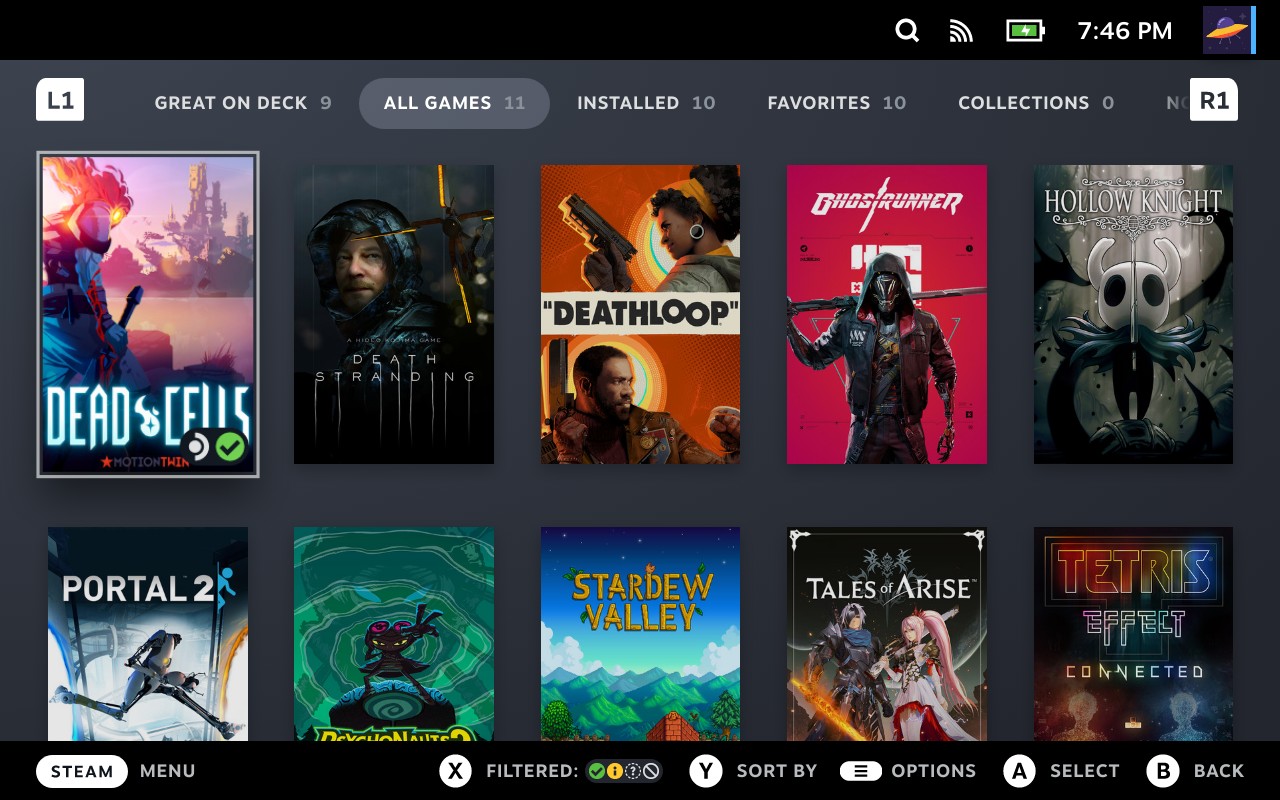

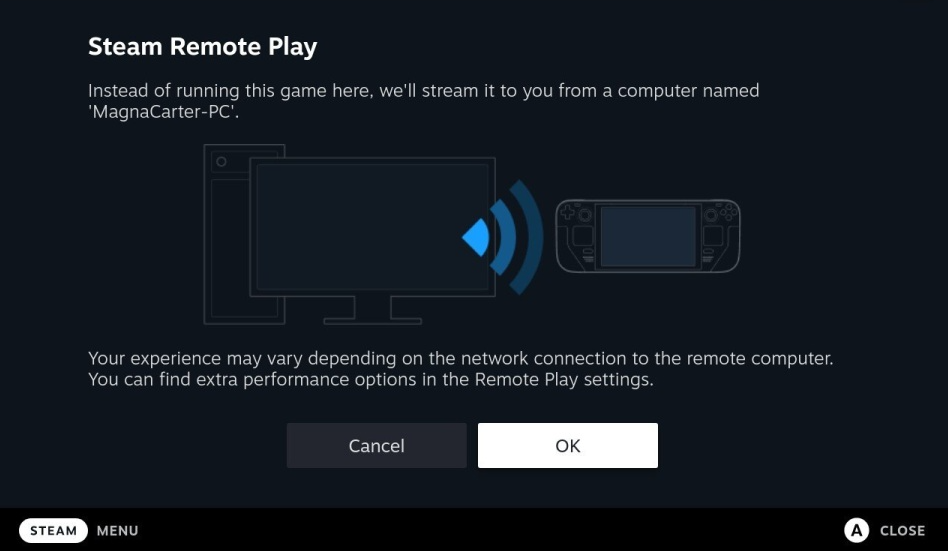
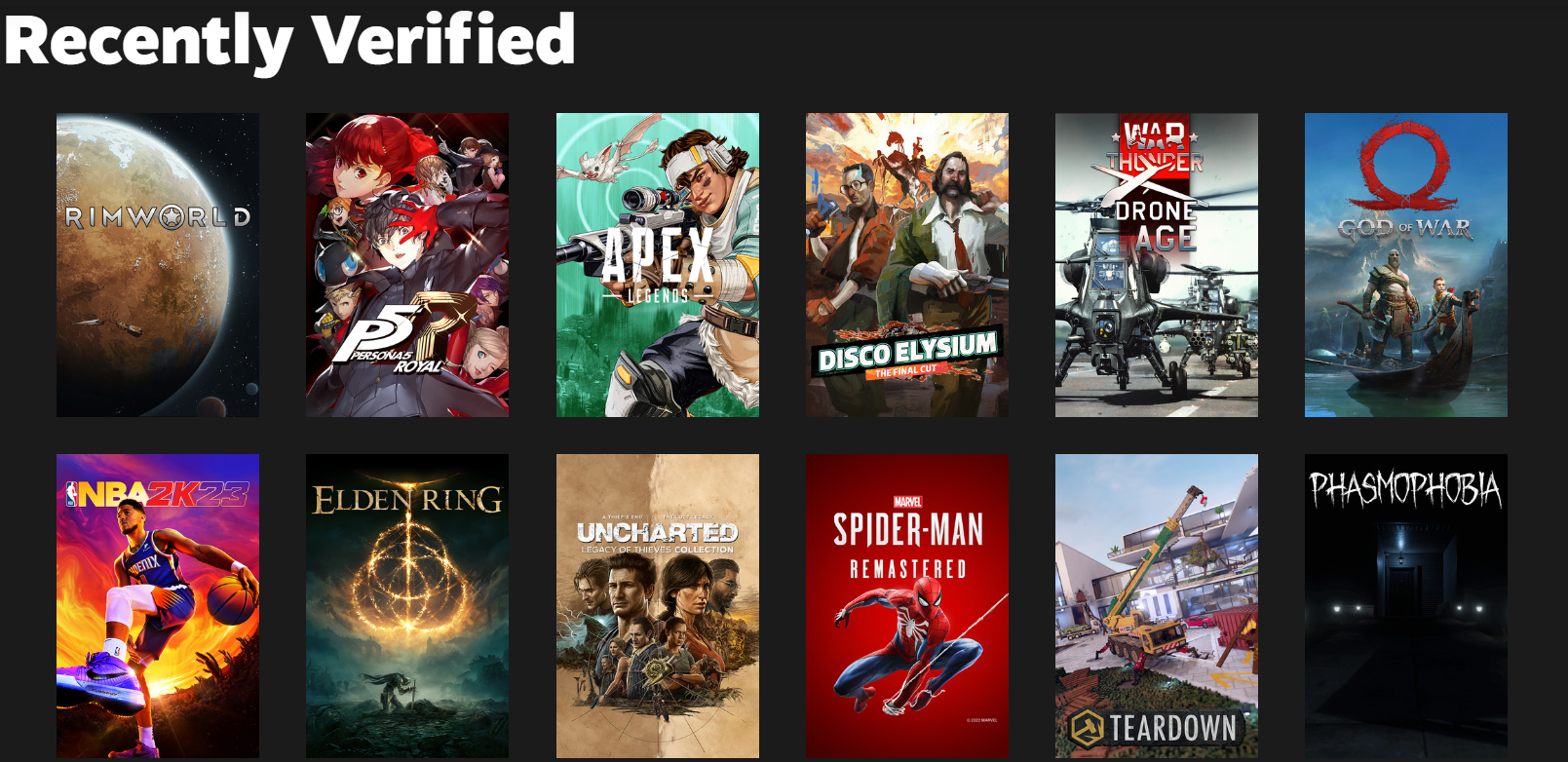
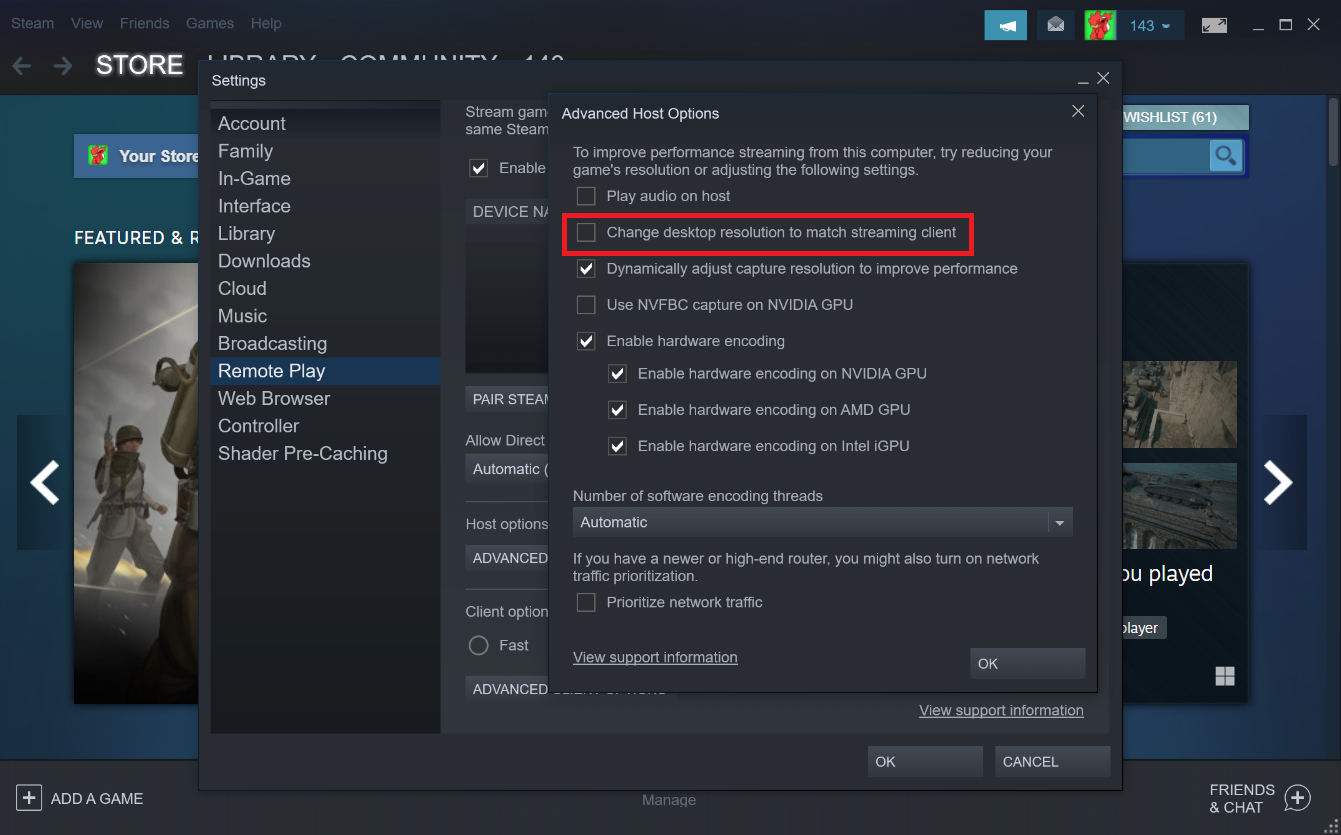
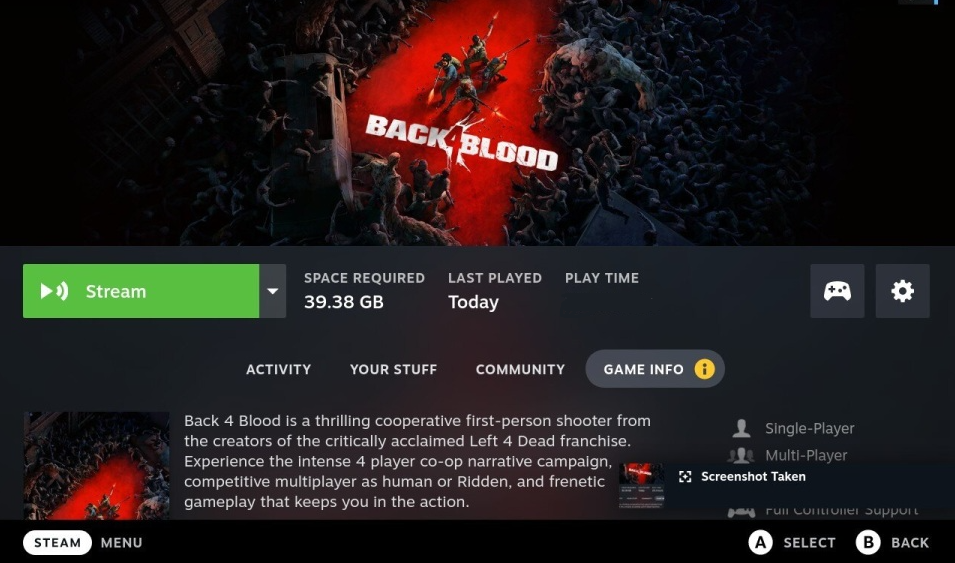






Diskusia